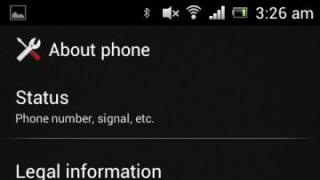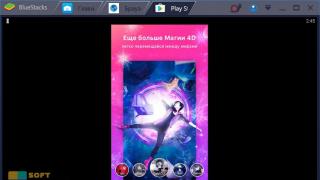Hard disku ruan të gjithë skedarët në kompjuterin tuaj. Funksionimi i secilit program dhe madje edhe i vetë sistemit operativ varet kryesisht nga funksionimi i hard drive-it tuaj. Prandaj, është e rëndësishme që ajo të jetë në gjendje të përsosur dhe të optimizuar.
Optimizimi i hard drive-it tuaj në Windows 7
Optimizimi i diskut është një proces kompleks që përfshin disa hapa. Këto hapa ndryshojnë në varësi të faktit nëse jeni duke përdorur një disk SSD ose një disk HDD.
Pastrimi i avancuar i diskut në Windows 7
Hapi i parë në optimizimin e performancës së diskut duhet të jetë pastrimi i tij. Skedarët e përkohshëm dhe mbeturina të tjera grumbullohen në disk me kalimin e kohës dhe ngadalësojnë performancën e tij. Për t'i hequr ato, ne do të përdorim programin e sistemit Disk Cleanup. Ne bëjmë sa vijon:

Përveç kësaj, mund të fshini skedarë shtesë në seksionin "Pastroni skedarët e sistemit". Por kjo nuk është e gjitha. Ju mund të përdorni pastrimin e avancuar të diskut duke futur komandën në vijën e komandës. Për këtë:

Defragmentimi i diskut në Windows 7
Defragmentimi i diskut të ngurtë është baza për optimizimin e tij. Nëse me kalimin e kohës disku juaj fillon të punojë më ngadalë se më parë dhe përgjigja kur hapni skedarët dhe nisni programet është bërë dukshëm më e shpejtë, atëherë hard disku juaj duhet të defragmentohet. Ky proces në vetvete konsiston në lëvizjen e fragmenteve të skedarëve drejt njëri-tjetrit për qasje më të shpejtë në to. Nevoja për defragmentim lind kur këto pjesë, gjatë përdorimit aktiv të diskut, përfundojnë duke u shkruar në pjesë të ndryshme të diskut.
 Gjatë procesit të defragmentimit, të gjitha zonat e kuqe do të shfaqen afër, duke siguruar qasje të shpejtë në skedar
Gjatë procesit të defragmentimit, të gjitha zonat e kuqe do të shfaqen afër, duke siguruar qasje të shpejtë në skedar
Defragmentimi i diskut duhet të bëhet sipas nevojës. Përpara defragmentimit, duhet të lejoni që programi të analizojë fragmentimin e të gjitha ndarjeve dhe të nxjerrë një raport. Nëse pjesa e skedarëve të fragmentuar është 10% ose më shumë, atëherë ia vlen t'i defragmentoni ato, por nëse është më pak se 10%, atëherë mund ta shtyni defragmentimin.
Si parazgjedhje, defragmentimi automatik është i aktivizuar në sistemin operativ Windows 7. Është caktuar për të mërkurën dhe ndizet gjatë natës. Megjithatë, në varësi të orarit të punës së kompjuterit tuaj, kjo mund të mos jetë e mjaftueshme ose procesi i defragmentimit mund të ndërpritet nga ju. Në këtë rast, duhet ta nisni manualisht. Kjo bëhet si më poshtë:

Vlen të përmendet se defragmentimi është një proces mjaft i gjatë. Mund t'ju duhet të prisni disa orë.
Video: si të defragmentoni një disk në Windows 7
Optimizimi i një SSD në Windows 7
Nëse keni një disk SSD, situata është paksa e ndryshme. Nuk kërkon defragmentim dhe sistemi e merr parasysh këtë. Defragmentimi automatik nuk do të ndodhë kur përdorni një disk SSD. Por në rastin e një disku të tillë, ka një sërë veprimesh të tjera që mund të ndihmojnë në rritjen e shpejtësisë së diskut. Dhe në vend që të vendosni manualisht një disk SSD, do të jetë më e lehtë të përdorni një program të veçantë - SSD Mini Tweaker.
Pasi ta shkarkoni programin nga Interneti dhe ta shkarkoni, bëni sa më poshtë:

Konfigurimi kompleks i diskut tuaj SSD ka përfunduar. Sigurisht, ju mund t'i konfiguroni vetë shumicën e këtyre opsioneve, por do t'ju duhet shumë më tepër kohë. Dhe gjithashtu mund të merrni informacion për çdo opsion që ndryshon ky program nëse lexoni të dhënat e ndihmës.
 Në ndihmë do të gjeni informacione për të gjitha cilësimet e SSD
Në ndihmë do të gjeni informacione për të gjitha cilësimet e SSD Video: si të konfiguroni një sistem për një SSD duke përdorur SSD Mini Tweaker
Programi i menaxhimit të diskut
Për të konfiguruar diskun, mund t'ju duhet të hyni në Menaxhimin e Diskut. Me ndihmën e tij, ju mund të ndryshoni shkronjën e diskut, ta ndani diskun në vëllime virtuale ose, anasjelltas, t'i bashkoni ato së bashku, gjë që mund të jetë e përshtatshme për krijimin e një ndarje të veçantë për sistemin operativ. Në të ardhmen, kjo mund të ndihmojë në shmangien e humbjes së të dhënave të rëndësishme dhe të sigurojë mundësinë për të formatuar ndarjen pa rrezikun e fshirjes së skedarëve të nevojshëm.
 Për të bashkëvepruar me diskun, përdorni menunë e kontekstit: thirret duke klikuar butonin e djathtë të miut
Për të bashkëvepruar me diskun, përdorni menunë e kontekstit: thirret duke klikuar butonin e djathtë të miut Për të hapur Menaxherin e Menaxhimit të Diskut në Windows 7, thjesht thirrni menunë "Run" duke shtypur kombinimin e tasteve Win + R dhe futni komandën "diskmgmt.msc" atje.
 Futni komandën "diskmgmt.msc" dhe klikoni "OK"
Futni komandën "diskmgmt.msc" dhe klikoni "OK" Veprimet në vetë dispeçer kryhen kryesisht duke përdorur menunë e kontekstit. Kjo do të thotë, thjesht zgjidhni diskun e kërkuar dhe thirrni menunë duke klikuar butonin e djathtë të miut.
Rregullime të gabimeve në hard diskun
Le të kuptojmë se si të zgjidhim gabimet më të zakonshme që mund të ndodhin me hard diskun tuaj.
Disku përcaktohet si i huaj dinamik (i paspecifikuar)
Nëse në menaxher zbuloni se disku nuk është përcaktuar si bazë, por si dinamik me shënimin "i papërcaktuar" ose "i huaj", atëherë ka shumë të ngjarë që nuk do të keni mundësi të përdorni të dhënat në këtë disk.
 Disku i huaj dinamik nuk do të funksionojë siç duhet
Disku i huaj dinamik nuk do të funksionojë siç duhet Ky gabim mund të korrigjohet duke përdorur programe speciale. Për ta rregulluar atë, do të na duhet të kthejmë diskun dinamik përsëri në një bazë, dhe kjo mund të bëhet duke përdorur programin falas TestDisk ose me pagesën Acronis Disk Director. Aftësitë e një programi me pagesë, natyrisht, janë shumë më të gjera, dhe ne do të përdorim shembullin e tij për të analizuar këtë proces. Bëni sa vijon:

Natyrisht, nëse problemi shfaqet në disk me sistemin operativ të instaluar, nuk do të keni mundësi të hyni në të. Zgjidhja këtu është e thjeshtë - futeni diskun në një kompjuter tjetër si shtesë dhe kryeni të gjitha veprimet e nevojshme, dhe më pas kthejeni në vendin e tij kur disku të rikthehet.
Video: duke punuar me Acronis Disk Director
Windows 7 ka zbuluar një dështim të hard drive
Nëse, gjatë ndonjë kontrolli, sistemi shfaq një mesazh në lidhje me problemet me hard diskun, gjëja e parë që duhet të bëni është të krijoni një kopje rezervë të skedarëve të nevojshëm. Ndërsa disku juaj është ende duke funksionuar, kopjoni të gjithë skedarët e nevojshëm nga disku në një disk tjetër ose ngarkojini ato në renë kompjuterike. Kjo mund t'ju ndihmojë t'i ruani këto skedarë më vonë nëse problemet përkeqësohen.
Ju mund të përcaktoni se me cilin disk keni problem duke studiuar me kujdes mesazhin e gabimit. Aty do të tregohet përcaktimi i shkronjës së ndarjes së diskut virtual.
 Në fund të njoftimit do të shihni një letër të diskut
Në fund të njoftimit do të shihni një letër të diskut Gabimi mund të ndodhë për arsyet e mëposhtme:
- Problemet u shfaqën drejtpërdrejt me vetë diskun. Kjo mund të jetë për shkak të dëmtimit fizik ose kontaminimit. Në këtë rast, rekomandohet të çoni makinën tuaj në një qendër shërbimi për diagnostikim dhe zgjidhjen e problemeve;
- probleme me sistemin operativ. Nëse disa skedarë të sistemit dëmtohen nga viruset, gabimi mund të shfaqet vetë pa ndonjë arsye nga disku. Në këtë rast, rekomandohet të skanoni sistemin me programe antivirus, dhe më pas të rivendosni skedarët e dëmtuar duke përdorur diskun e instalimit.
Pavarësisht nga shkaku i problemit, gjëja më e mirë që mund të bëni është të kopjoni skedarët tuaj paraprakisht. Nëse mesazhi i gabimit vazhdon të shfaqet dhe dëshironi ta hiqni atë, mund të çaktivizoni sistemin e diagnostikimit të diskut. Kjo bëhet si më poshtë:

Formatimi i një disku për të instaluar sistemin operativ Windows 7
Për ta bërë diskun të funksionojë në mënyrë më efikase, kur riinstaloni Windows, rekomandohet ta formatoni atë, domethënë të pastroni plotësisht diskun nga skedarët në të. Mund ta formatoni diskun direkt gjatë instalimit të Windows 7. Sigurohuni që të bëni kopje rezervë të të gjithë skedarëve të nevojshëm, pasi formatimi do t'i fshijë plotësisht ato. Për të filluar formatimin:

Kështu, formatimi kryhet shpejt dhe pa ndonjë frill të veçantë. Përveç kësaj, është e mundur të kryhet formatimi duke përdorur programe speciale. Për shembull, ky opsion është i disponueshëm në programin Acronis Disk Director të përmendur më sipër. Programi duhet të shkruhet në disk dhe vetë disku duhet të zgjidhet si pajisja e nisjes. Kjo mund të bëhet në menynë Boot BIOS ose duke shtypur tastin përkatës kur ndizni kompjuterin (në varësi të versionit të BIOS-it tuaj).
 Instaloni CD/DVD si pajisjen e parë Boot
Instaloni CD/DVD si pajisjen e parë Boot Pasi të jetë ngarkuar disku me programin, bëni sa më poshtë:

Programet e diskut
Ka shumë programe që mund t'ju ndihmojnë të optimizoni, pastroni ose bëni gjëra të tjera me disqet tuaja. Le të shohim aftësitë e disa prej tyre.
Programi i pastrimit të diskut CCleaner
Pastrimi i diskut përfshin heqjen e skedarëve të përkohshëm dhe aplikacioneve të instaluara sipas zgjedhjes së përdoruesit. Një program i mirë pastrimi mund të fshijë cache-in e shfletuesit tuaj dhe skedarët e përkohshëm të programeve të ndryshme dhe të kryejë diagnostikimin e sistemit. Dhe një nga programet më të mira në këtë fushë është CCleaner. Ky program ka karakteristikat e mëposhtme:
- automatizimi i pastrimit të sistemit;
- pastrim krejtësisht i padëmshëm dhe i sigurt i skedarëve të përkohshëm, si dhe analiza e dëmtimit të regjistrit dhe korrigjimi i tij;
- punon me të gjithë shfletuesit e njohur.
Ndërfaqja e programit është e thjeshtë dhe e përshtatshme, e përshtatshme për fillestarët që duan të pastrojnë rregullisht kompjuterin e tyre nga mbeturinat. Për më tepër, versioni falas i programit nuk zvogëlohet në funksionalitet dhe ka të njëjtat aftësi si ai i paguar.
CCleaner do t'ju ndihmojë të konfiguroni aplikacionet e fillimit, të cilat gjithashtu do të shpejtojnë kompjuterin tuaj.
 CCleaner është një program popullor për pastrimin e diskut
CCleaner është një program popullor për pastrimin e diskut Video: CCleaner dhe funksionet e tij kryesore
Programi i klonimit të diskut të ngurtë EaseUS Disk Copy
Në këtë rast, klonimi nënkupton transferimin e informacionit nga një disk në tjetrin. Kjo mund të jetë jashtëzakonisht e dobishme kur riinstaloni sistemin. EaseUS Disk Copy është një zgjidhje e shkëlqyer falas për këtë detyrë. Është ndryshe:
- aftësia për të punuar me çdo sistem operativ;
- mbështetje për disqe me madhësi deri në terabajt;
- shpejtësi e lartë e klonimit;
- ndërfaqe e thjeshtë për përdoruesit fillestarë;
- mbështetje për disqe dinamike.
Në përgjithësi, ai përballet mirë me detyrën për të cilën u krijua, dhe disavantazhi i vetëm serioz i tij është mungesa e gjuhës ruse në program.
 EaseUS Disk Copy - program për klonimin e diskut
EaseUS Disk Copy - program për klonimin e diskut Rikuperimi i ndarjeve të diskut duke përdorur Starus Partition Recovery
Nëse një ndarje e hard drive është dëmtuar, një nga programet speciale të rimëkëmbjes - Starus Partition Recovery - mund të ndihmojë. Ajo e bën mirë këtë punë. Karakteristikat kryesore të këtij programi:
- skanim i thellë i diskut për dëmtime;
- rikuperimi i ndarjeve që janë dëmtuar ose fshirë;
- rikuperimi i informacionit për çdo lloj media;
- analiza gjithëpërfshirëse e diskut.
Programi konsiderohet i thjeshtë dhe efektiv në mesin e përdoruesve.
 Starus Partition Recovery mund të rikuperojë ndarjet e dëmtuara të diskut tuaj
Starus Partition Recovery mund të rikuperojë ndarjet e dëmtuara të diskut tuaj Programi për emulimin e disqeve DAEMON Tools
Nëse po planifikoni të riinstaloni sistemin, nuk mund të bëni pa një mjet fleksibël për krijimin e disqeve virtuale. DAEMON Tools Lite ose një version tjetër i DAEMON Tools do t'ju ndihmojë të krijoni një disk instalimi ose të krijoni disqe virtuale. Programi gjithashtu bën të mundur krijimin e disa disqeve virtuale në të njëjtën kohë dhe përdorimin e tyre në të njëjtën kohë.
Ky program është i lehtë për t'u përdorur, dhe kufizimet e versionit falas të programit nuk janë shumë të dukshme.
 DAEMON Tools - një program për krijimin dhe përdorimin e disqeve virtuale
DAEMON Tools - një program për krijimin dhe përdorimin e disqeve virtuale Video: rishikim i programit DAEMON Tools Lite
Është e rëndësishme të dini se si të konfiguroni hard diskun tuaj që të funksionojë me efikasitet. Procesi i optimizimit të diskut nuk është një proces një herë, dhe veprimet për të përmirësuar performancën e tij duhet të kryhen herë pas here gjatë gjithë jetës së pajisjes. Tani e dini se sa e lehtë dhe e thjeshtë është të përmirësoni performancën e diskut tuaj me sistemin operativ Windows 7.
EaseUs Partition Master Free 12.9 – një program për ndarjen e një hard disk në ndarje. Ky softuer do t'ju ndihmojë të krijoni ndarje lokale të diskut direkt nga dritarja e programit. Ju nuk keni pse ta bëni këtë përmes BIOS-it ose të riinstaloni Windows.
Kur blini një kompjuter, shpesh ekziston një situatë kur në kompjuter krijohet vetëm një vëllim lokal me një sistem operativ, i cili zë të gjithë memorien e diskut. Por për lehtësinë e përdorimit, është e saktë të ruani skedarët e sistemit veçmas nga të tjerët. EaseUs Partition Master do t'ju ndihmojë të ndani hard diskun tuaj në ndarje.
Karakteristikat e aplikacionit EaseUs Partition Master Free
Kur e nisni për herë të parë, programi skanon hard diskun tuaj për të zbuluar sasinë e memories së lirë dhe disqeve lokale. Dritarja kryesore e ndërfaqes do të shfaqë informacionin e skanimit. Kjo do të thotë, disqet lokale, nëse janë të pranishëm, dhe zona e mbetur e kujtesës e pacaktuar. Më poshtë, në formën e një shiriti progresi, shfaqet memoria e përdorur dhe e lirë në disqe.
Karakteristikat kryesore të programit janë të pajisura me butona të veçantë për qasje të shpejtë në to. Këto janë: Krijo/Ndrysho përmasat e diskut, Fshi, Lidhe, Format dhe Kopjo. EaseUs Partition Master ka aftësinë të konvertojë diskun MBR në GPT dhe anasjelltas pa humbje të të dhënave.
Çdo operacion mund të anulohet përpara se të fillojë. Dhe nëse jeni të sigurt në veprimet tuaja, atëherë kur klikoni konfirmoni, do të shfaqet një dritare me një tregues progresi. Në varësi të operacionit të zgjedhur, ai do të zgjasë nga disa deri në dhjetë minuta.
Programi gjithashtu ka funksione për rikuperimin e të dhënave dhe krijimin e një disku boot. Ky softuer është falas dhe mund ta shkarkoni pa regjistrim, plotësisht pa pagesë.
Specifikimet:
Versioni: EaseUs Partition Master Free 12.9
Gjuha ruse
Statusi: falas
Autori.
Krijimi, fshirja dhe formatimi i ndarjeve të diskut të kompjuterit është vetëm një pjesë e mundësive aplikacionet e menaxhimit të hard drive. Sot, ato bëjnë të mundur kryerjen e sigurt të operacioneve që më parë kërkonin fshirje të të dhënave ose kombinime të tjera befasuese.
Shumë nga detyrat e kryera përmes Menaxherit të Ndarjes, teorikisht, mund të kryhen duke përdorur mjetin e integruar të Windows për Menaxhimin e Diskut. Megjithatë, nuk është aq intuitiv sa programet e diskutuara këtu.
Një aplikacion i mirë i menaxhimit të diskut përbëhet nga disa module. Ato përdoren për të krijuar, fshirë dhe formatuar ndarjet. Përveç këtyre funksioneve, ato kanë edhe funksione për kopjimin dhe lëvizjen e ndarjeve, krijimin e imazheve dhe kopjeve rezervë.
Modulet shtesë mbështesin migrimin e sistemit, bashkimin dhe ndarjen e ndarjeve. Mbështet skema të ndryshme ndarjesh, disqe dinamike, konfigurime RAID, sisteme të ndryshme skedarësh dhe regjistrime të nisjes.
Kujdes! Kurdoherë që punoni me ndarje të diskut të ngurtë, duhet të planifikoni gjithçka me kujdes, të bëni kopje rezervë të të dhënave tuaja dhe sigurohuni që të zgjidhni hard diskun ose ndarjen e duhur përpara se të shtypni Enter.
Kujdes! Të gjitha operacionet e kryera në ndarje janë të mbushura me rreziqe. Redaktorët rekomandojnë kujdes ekstrem dhe nuk janë përgjegjës për humbjen e mundshme të të dhënave ose dëme të tjera të shkaktuara nga lexuesit.
EaseUS Partition Master Disk Management
Një nga programet më të njohura për menaxhimin e ndarjeve të diskut në Windows. Siguron ndarjen e ndarjeve të reja pa humbje të të dhënave.
Përfitimet e EaseUS Partition Master
- Shndërrim i lehtë i llojit të ndarjes, primar në logjik dhe anasjelltas
- Rikuperon ndarjet e fshira ose jo-ekzistente
- Mbështet kapaciteti i diskut të ngurtë deri në 8 TB
Të metat
- Pamundësia për të transferuar të dhëna nga HDD në SSD në versionin falas
Liçensë: pa pagesë
Çmimi: falas
Menaxhimi i diskut të Asistentit të Ndarjes AOMEI
Gjithashtu popullor. Krijon, ndan, lidh, kopjon ndarjet e hard drive-it, duke ndryshuar madhësinë e tyre, ndërsa ruan skedarët. Transferimi i sistemit është i mundur.
Përfitimet e Asistentit të Ndarjes AOMEI
- Magjistarë të përshtatshëm për çdo operacion
- Mbështet të gjitha sistemet më të njohura të skedarëve
- Shfaq informacion të saktë për mediat e mbështetura
- Ju lejon të krijoni një CD bootable me aplikacionin
Liçensë: pa pagesë
Çmimi: falas
Menaxhimi i diskut në GParted
Një mjet për menaxhimin e ndarjeve të hard drive kompjuteri. Shpërndarë si skedar ISO. Instaloni atë në një flash drive ose digjni atë në një CD dhe filloni kompjuterin tuaj nga ai.

Përfitimet e GParted
- Nuk kërkon instalim dhe nuk zë hapësirë në disk
- Ofertë tërheqëse falas për kompanitë
- Gama e gjerë e aftësive të menaxhimit të ndarjeve për pothuajse çdo sistem skedari
Të metat
- Mjeshtëria kërkon kohë
- Ofrohet vetëm përmes CD-së live
Liçensë: pa pagesë
Çmimi: falas
Magjistari i ndarjes së MiniTool
Kryen të gjitha operacionet me ndarjet e diskut të ngurtë dhe gjithashtu e fsheh atë. Kopjimi i përmbajtjes së diskut dhe ndryshimi i sistemit të skedarëve.

Avantazhet e MiniTool Partition Wizard
- Shumë mjete, duke përfshirë pastrimin dhe kontrollin e diskut
- Magjistar i përshtatshëm vizual për çdo operacion
- Ju lejon të konvertoni NTFS në FAT32 pa formatim, të ndryshoni llojin e diskut nga MBR në GPT
Liçensë: pa pagesë
Çmimi: falas
Menaxher i ndarjes Active@
Kryen operacione në ndarjet e diskut. Formaton flash drive-in në FAT32 dhe NTFS. Rregullon disqet MBR. Konverton MBR në GPT dhe anasjelltas.
Përfitimet e Menaxherit të Ndarjes Active@
- Mjet i imazhit të diskut
- Magjistar i përshtatshëm për krijimin dhe ndryshimin e ndarjeve
- Redaktori i integruar i sektorit të nisjes, ju lejon të bëni ndryshime manualisht
- Tregon të dhëna për disqet e ngurtë
Të metat
- vetem anglisht
Liçensë: pa pagesë
Çmimi: falas
Ndarjet funksionojnë si çdo hard disk. Nëse shikoni me sytë e një përdoruesi të zakonshëm, atëherë në vend të një disku keni disa. Megjithëse, këtu duhet të mbani mend gjithmonë se ndarjet dhe disqet e ngurtë janë ende koncepte të ndryshme. Asnjëherë mos i ngatërroni këto koncepte, përndryshe mund të keqkuptoheni.
Nëse ka hapësirë të pandarë në hard diskun e kompjuterit tuaj, mund ta përdorni për të krijuar një ndarje shtesë. Për shembull, nëse doni të ndani sistemin tuaj operativ nga të dhënat tuaja, mund të dëshironi të ndani diskun tuaj (mos imagjinoni një çekiç). Kjo, nga rruga, është një nga rregullat themelore që do t'ju ndihmojë të shmangni shumë probleme në të ardhmen.
Shembulli më i thjeshtë është riinstalimi i sistemit. Zakonisht, para se të vazhdoni me instalimin, ndarja formatohet (d.m.th., të gjitha të dhënat e mëparshme fshihen). Këtu lindin probleme me ruajtjen e të dhënave tuaja. Shpesh kjo çon në një zgjidhje të thjeshtë - kopjimin e të gjithë diskut, në thelb një lloj rezervë, por të gjithë ndarjen. Por kjo nuk është e gjitha. Pasi të keni instaluar sistemin e ri, do t'ju duhet të filloni të renditni të gjitha të dhënat në kopjen e bërë. E gjithë kjo çon në shumë veprime të panevojshme dhe humbje kohe. Një shembull tjetër është nevoja për sisteme të shumta operative në kompjuterin tuaj. Edhe nëse tregoheni të zgjuar dhe instaloni sisteme në një ndarje, thjesht do t'i krijoni vetes probleme në të ardhmen.
Përveç krijimit, ndarjet mund të fshihen, të ndryshohen përmasat, të formatohen në lloje të ndryshme të sistemeve të skedarëve, të defragmentohen, të bashkohen dhe shumë më tepër.
Disa përdorues preferojnë programin e integruar të Windows Disk Management. Por, shumica e përdoruesve të zakonshëm përdorin programe të palëve të treta ose versionet e tyre LiveCD. Arsyet janë të thjeshta. Programe të tilla ofrojnë një numër të madh funksionesh dhe, në përgjithësi, ato janë shumë më të lehta dhe më të përshtatshme për t'u përdorur.
Rishikimi i menaxherëve të ndarjeve të diskut pa pagesë
Menaxheri i ndarjeve të diskut MiniTool Partition Wizard Home Edition është një program i përshtatshëm dhe i fuqishëm
Master i ndarjes EASEUS (Edicioni në shtëpi)
| Ndërfaqe intuitive dhe e qartë. Mbështet funksionet: ndryshimi i madhësisë, lëvizja, kopjimi, krijimi, fshirja, fshehja, shfaqja, konvertimi, formatimi i ndarjeve. Të gjitha funksionet janë vetëm një klik larg. MBR dhe GPT. UEFI/EFI, e cila është veçanërisht e rëndësishme për Windows 8. | ||
| Magjistari është vetëm për kopjimin e ndarjeve dhe disqeve të ngurtë. Asnjë disk boot. |
GPartuar
| ext2, ext3, ext4, NTFS, FAT16, FAT32 dhe shumë sisteme të tjera skedarësh. Më e besueshme. | ||
| Ndarjet duhet të çmontohen përpara çdo ndryshimi. Ndërfaqja Linux mund të jetë frikësuese për përdoruesit e rastësishëm. |
Paragon Partition Manager Edition Pa pagesë
| Mund të krijojë, formatojë, fshijë, ndryshojë madhësinë dhe kopjojë ndarjet. Ndërfaqe informative dhe e detajuar. Mbështet konfigurimet Win8/GPT/uEFI. Punon me sistemin e skedarëve Apple HFS+. | ||
| Ju duhet të regjistroheni për të marrë një numër serial falas. Karakteristikat më komplekse janë të disponueshme vetëm në versionin me pagesë. |
Pas blerjes së një kompjuteri ose instalimit të një hard disk të ri, si rregull, do të keni vetëm 1 ndarje në të. Ne do të flasim për këtë sot: si të ndani një hard disk në 2 ose më shumë ndarje. Ky shembull do të jepet në Windows 7 OS përmes sistemit operativ, pa instaluar softuer shtesë.
Sa seksione duhet të ketë:
Që Windows 7 të funksionojë siç duhet, mjafton 1 ndarje "drive C". Sistemi është i instaluar në të dhe nuk ka nevojë për asgjë tjetër sepse... ka të gjitha dosjet e nevojshme. Por, nga pikëpamja e komoditetit dhe sigurisë personale, rekomandohet të keni të paktën 2 ndarje: ngasja "C" dhe njësia "D". Pse 2? Është e thjeshtë! Këshillohet që të lini diskun C vetëm për Windows dhe programe dhe të përdorni diskun D për lojëra, muzikë, filma, foto, etj. Kështu, në rast të dështimit dhe riinstalimit të Windows, të gjitha informacionet e rëndësishme nuk do të preken.
Si të ndahet disku C në disqe të shumta
Për të ndarë diskun, hapni: Start Menu, Control Panel. Më pas do të duhet të punojmë me skedën "Sistemi dhe Siguria".

Kjo është e gjitha, ne kemi ardhur në vendin e duhur dhe ju duhet të shihni një dritare si kjo:

Për të parë se cilat ndarje janë instaluar tashmë, hapni Disk Management. Sistemi operativ zakonisht ndodhet në diskun C, kështu që duhet të keni kujdes kur punoni me të.
Për të ndarë diskun "C" në ndarje, kliko me të djathtën mbi të dhe zgjidh "Shrink Volume".

Në dritaren e re që hapet, futni madhësinë e dëshiruar të ndarjes së re:

Tani klikoni "krijo". Në dritaren që hapet, vendosni vëllimin që dëshironi.
Në dritaren e re, në zonën e pacaktuar, kliko me të djathtën dhe zgjidh "krijo volum të thjeshtë" si më poshtë:

Gati. Mund të filloni të punoni, por këshillohet që të rindizni kompjuterin.
Program për ndarjen e HDD në ndarje
Personalisht, unë preferoj të bëj pa programe të palëve të treta nëse është e mundur ta bëj atë duke përdorur Windows, unë e bëj këtë. Unë kam shkruar tashmë më lart se si të ndash një HDD pa një program, tani le të shohim një metodë alternative duke përdorur softuer të palëve të treta.
Për shembull, unë mora programin më të thjeshtë, falas dhe shumë të përshtatshëm "menaxhimi i diskut pa pagesë"

Unë e ngarkova atë në diskun Yandex, mundeni shkarko falas— https://yadi.sk/d/c0A22sBs3ReiFh
Instalimi dhe përdorimi janë po aq të thjeshtë sa dyert. Për të ndarë një disk, duhet të bëni gjithçka njësoj si në shembullin e mësipërm pa programe. Siç mund ta shihni, për mendimin tim nuk ka asnjë dobi dhe është më mirë të bëni gjithçka si në shembullin e mësipërm, pa shkarkuar asgjë.